オンラインおよびオフラインで DV を MP4 に変換する簡単な方法
DV ファイル形式は、見たり編集したりする素晴らしいビデオを保存できるため、以前はほとんどすべてのビデオカメラで最も人気のあるファイルでした。ただし、このタイプのファイルは、この現代では一般的に使用されなくなりました。一部のプログラムはこのタイプのファイルをサポートしていないため、DV ビデオ ファイルを使用するユーザーには適していません。しかし、すべてのプログラムでビデオを再生したい場合は、DV ファイルを現在最も一般的な形式である MP4 形式に変換する必要があります。この記事では、変換するための最も効果的な方法を紹介します。 DV から MP4 例外的なコンバーターを使用しています。それでは、この記事を読んで、必要な詳細をすべて学びましょう。
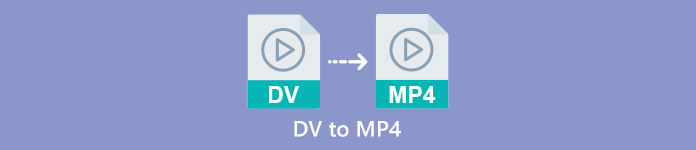
パート 1: DV と MP4 の違い
ファイル変換プロセスに進む前に、まず DV ファイルと MP4 形式の違いを見てみましょう。
| ファイル | DV | MP4 |
| ファイル拡張子 | .dv | .mp4 |
| フルネーム | デジタルビデオ | MPEG-4 |
| 説明 | ビデオ機器の主要メーカーは、1995 年に磁気ビデオ記録用のデジタル形式およびビデオ圧縮方法として DV を作成しました。 DV フォーマットは、720×576 ピクセル、8 ビットのデジタル コンポーネント ビデオ信号を使用します。ビデオ、オーディオ、およびサブコード データを含む DIF シーケンスを使用してデータを転送します。サービスエリアには、時刻と日付が記録されます。 | MPEG-4 ビデオと AAC オーディオ規格は、MP4 拡張子を共同で定義します。コンテナーには、2D および 3D グラフィックス、オーディオ、ビデオ、字幕など、あらゆるメディアを保持できます。 Windows では、事実上すべてのプレーヤーで MP4 ファイルを再生できますが、Mac では、プラグインを使用するか、MP4 ファイルを別の形式に変換する必要があります。 |
| 開発者 | ソニーとパナソニック | 動画専門家グループ |
| MIME タイプ | ビデオ/x-dv | ビデオ/mp4 |
| 関連プログラム | QuickTimeプレーヤー Windowsムービーメーカー VLCメディアプレーヤー | VLCメディアプレーヤー MPlayer QuickTimeプレーヤー ウィンドウズメディアプレイヤー マイクロソフトの映画とテレビ |
パート 2: オンラインで DV を MP4 に変換する最良の方法
オンラインで DV を MP4 に変換するのは困難です。特に、使用できる信頼できるアプリケーションがわからない場合はなおさらです。でもおかげで FVC無料ビデオコンバーターオンラインを使用すると、DV ファイルを MP4 形式にすばやく瞬時に変換できます。このオンライン ツールは、AVI、FLV、M4V、VOB、WMA、MOV、TS などのさまざまなビデオ ファイルをサポートしています。また、数回クリックするだけでファイルを変換できるシンプルな変換方法もあります。さらに、複数の DV ファイルを 1 つの MP4 ファイルに変換する予定がある場合は、このコンバーターを使用するとバッチ変換プロセスが提供されるため、このコンバーターを使用できます。また、このツールは、Google Chrome、Mozilla Firefox、Safari、Microsoft Edge などのすべてのブラウザーで使用できるため、誰にとっても便利です。これらすべての機能を備えたこのオンライン コンバーターは、利用できる最も特殊なアプリケーションの 1 つと言えます。 FVC Free Video Converter Online を使用して DV ファイルを MP4 形式に変換する方法については、以下の簡単な手順に従ってください。
ステップ1: まず、ブラウザを開いて、 FVC無料ビデオコンバーターオンライン Webサイト。次に、メイン ページの中央部分で、 変換するファイルを追加する ボタンをクリックして、DV ビデオ ファイルをアップロードします。
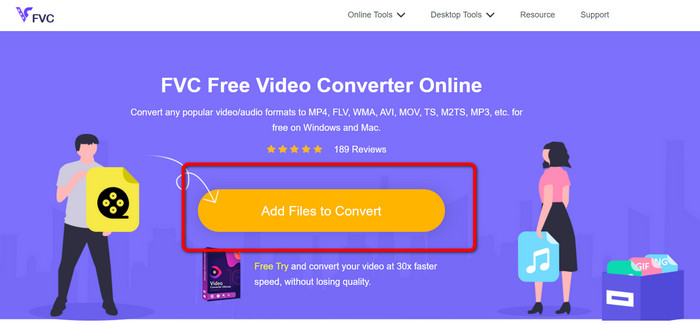
ステップ2: 複数の DV ファイルを 1 つの MP4 に変換する場合は、 ファイルの追加 インターフェイスの左上にあるボタンをクリックして、ファイルを追加します。
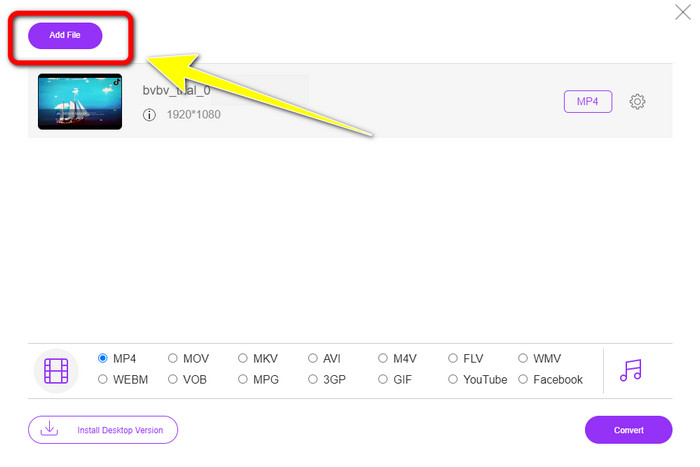
ステップ3: クリック 設定 アイコンをクリックして、ビデオのビットレート、フレーム レート、および解像度を調整します。次に、設定に基づいて を変更したら、 OK.
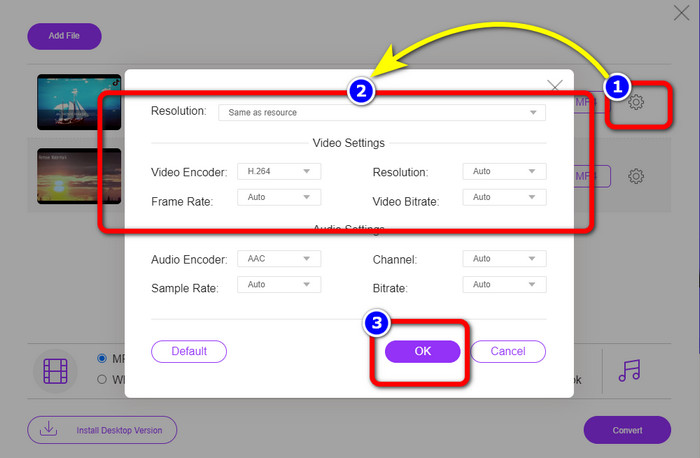
ステップ4: すべての変更を行った後、インターフェイスの下部に移動して、フォーマット オプションを表示します。を選択 MP4 フォーマットして押す 変換 変換プロセスを開始します。
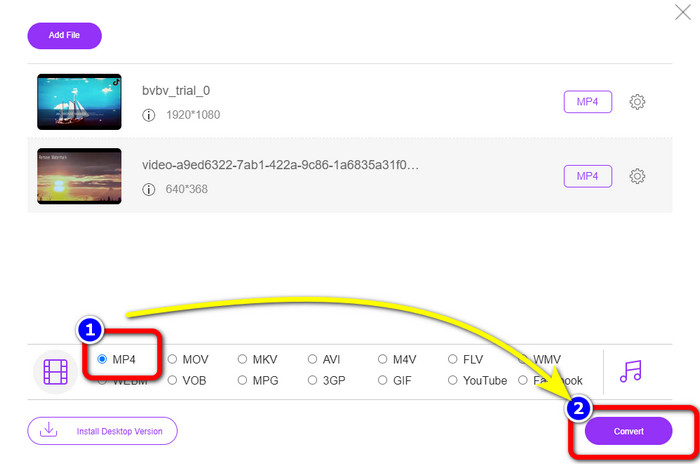
パート 3: ロスレスで DV を MP4 に変換する方法
オフラインコンバータに関しては、使用できます ビデオコンバーター究極 Mac と Windows でロスレスに DV を MP4 に変換します。品質を損なうことなく、さまざまなビデオ ファイルを変換できます。また、このアプリケーションを使用すると、バッチ変換プロセスが提供されるため、複数のファイルを同時に変換できます。このオフライン ツールは、MOV、AVI、FLV、M4V、SWF、MTS、MKV、WMV、VOB など、100 以上のさまざまなビデオ形式もサポートしています。さらに、Video Converter Ultimate は、平均的な変換速度よりも 30 倍速い究極の速度を備えているため、すべてのユーザーにとってより便利です。さらに、すべてのユーザーはファイルを変換する簡単な方法を好みます。このアプリケーションは、ビデオを変換する最も簡単な方法を備えたシンプルなインターフェイスを提供します。編集ツールがあるため、変換中にビデオを編集することもできます。 mini DV を MP4 ファイル形式に変換する場合は、Video Converter Ultimate を使用して、以下の詳細なガイドを使用してください。
ステップ1: ダウンロードしてインストールする必要があります ビデオコンバーター究極 Mac または Windows で ダウンロード ボタン。インストール後、ソフトウェアを起動します。
無料ダウンロードWindows7以降の場合安全なダウンロード
無料ダウンロードMacOS10.7以降の場合安全なダウンロード
ステップ2: を押します コンバーター パネルを開き、 プラス 署名して DV ファイルを添付してください。をクリックすることもできます。 追加ファイル ボタンをクリックするか、ファイルをボックスに直接ドロップします。
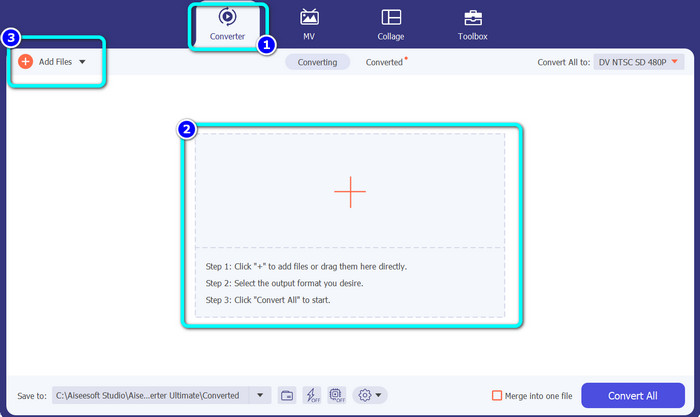
ステップ3: バッチ変換プロセスを実行する場合は、 追加ファイル ボタンをクリックして、DV ビデオ ファイルを追加します。
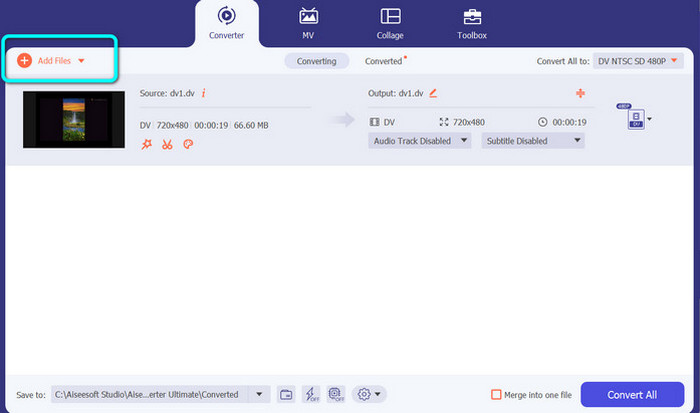
ステップ4: 別の DV ファイルを追加した後、 すべて変換 ボタンに。フォーマット オプションが表示されます。 MP4 フォーマット。次に、目的の解像度を選択します。
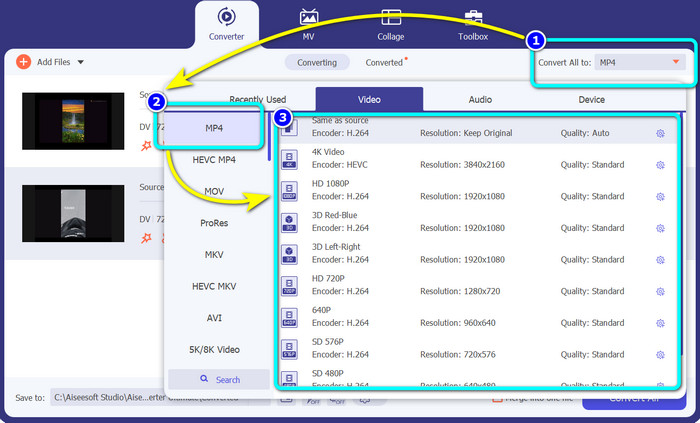
ステップ5: 最後のステップとして、 すべて変換 ボタン。次に、ビデオ ファイルを目的のファイルの場所に保存します。
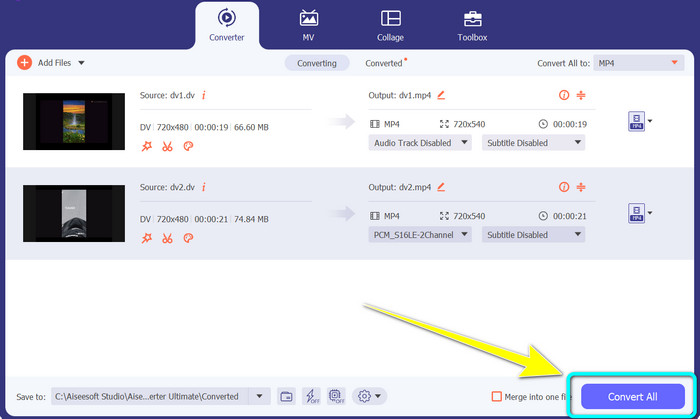
パート 4: フリーウェアを使用して DV を MP4 に変換する簡単な方法
このパートでは、ハンドブレーキを使用して DV を MP4 に変換する方法を学びます。このオフライン ツールは、MP4、MKV、WEBM などのビデオ ファイルを変換することもできます。バッチ変換プロセスも提供します。ただし、このツールを利用するのは簡単ではありません。インターフェイスには多くのオプションがあり、特に初心者にとっては理解しにくいものです。以下の手順に従って、DV を MP4 に変換します。
ステップ1: ダウンロード ハンドブレーキ あなたのコンピュータ上のアプリケーション。次に、それを起動します。
ステップ2: アプリケーションを開いた後、 ファイル ボタンをクリックして DV ファイルを追加します。
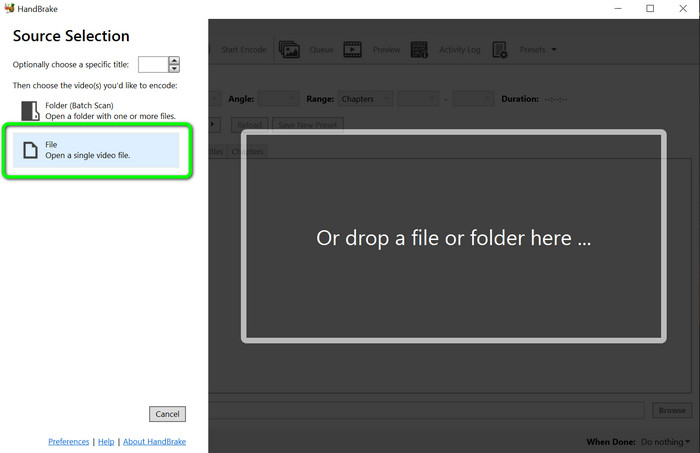
ステップ3: フォーマットオプションから、 MP4 ファイル形式。次に、 エンコードを開始 ボタンをクリックして、変換プロセスを開始します。
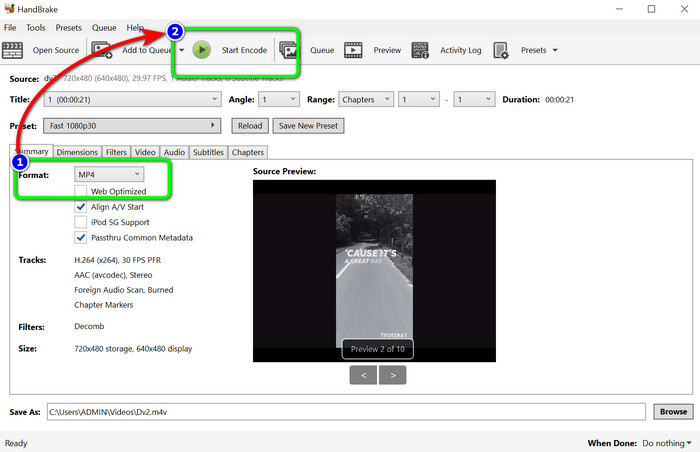
参考文献:
デスクトップとオンラインで無料でDVファイルをMOVに変換するトップ2の方法
DV を FLV に変換するための便利な DV から FLV へのコンバーター [2023]
パート 5: DV から MP4 への変換に関する FAQ
1. VLC は DV ファイルを再生できますか?
はい! VLC Media Player は DV ファイル形式をサポートしているため、このプログラムでビデオを再生できます。
2. ビデオ変換に最適なオンライン ソフトウェアはどれですか?
あなたが使用することができます FVC無料ビデオコンバーターオンライン.このオンライン ツールを使用すると、動画を簡単に変換できます。バッチ変換を実行して、ビデオのビットレート、フレーム レート、および解像度を編集することもできます。
3. DV ファイルの標準解像度は?
DV ファイルの標準解像度は、水平 720 ピクセルと 480 インターレース ラインです。 DV の高精細規格は 720 線と 1080 線です。
結論
上記のように、これらは変換するための最も優れた方法です DV から MP4 オンラインとオフライン。使用できます FVC無料ビデオコンバーターオンライン ファイルをオンラインで変換します。また、 ビデオコンバーター究極 ファイルをオフラインでより高速に変換します。



 ビデオコンバーター究極
ビデオコンバーター究極 スクリーンレコーダー
スクリーンレコーダー



